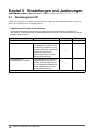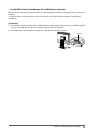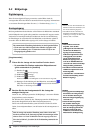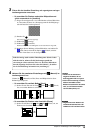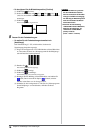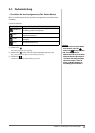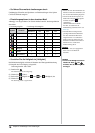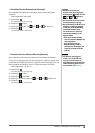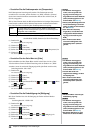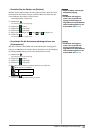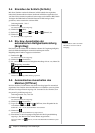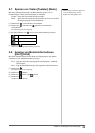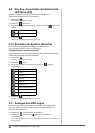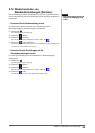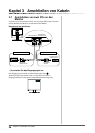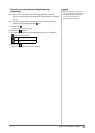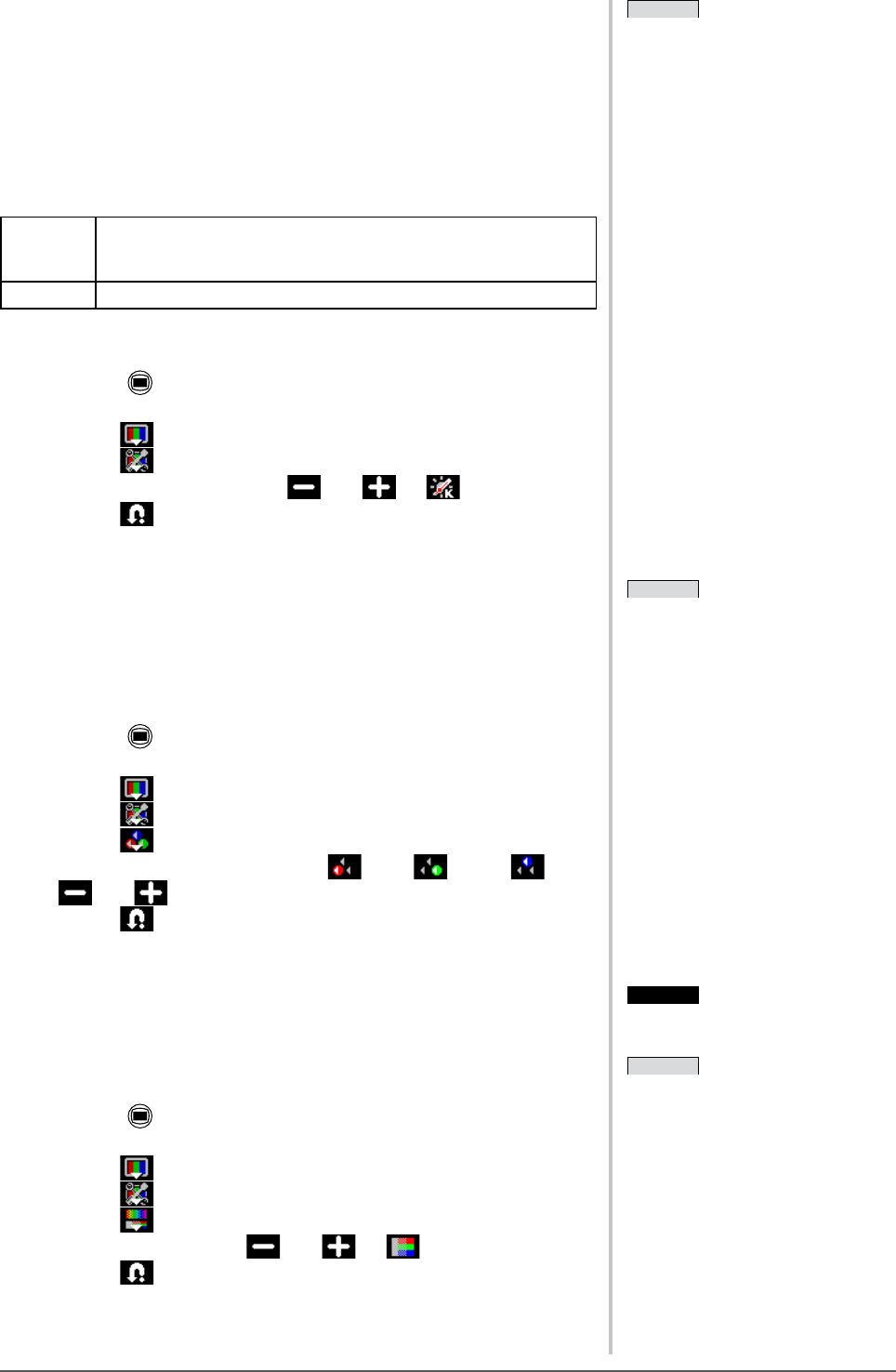
20
Kapitel 2 Einstellungen und Justierungen
●
So stellen Sie die Farbtemperatur ein [Temperatur]
Die Farbtemperatur kann eingestellt werden. Die Farbtemperatur wird
normalerweise verwendet, um den Farbton von „Weiß“ und/oder „Schwarz“
durch einen numerischen Wert auszudrücken. Dieser Wert wird in Grad „K“
(Kelvin) angegeben.
Wie bei einer Flamme erhält das Bild auf dem Monitor bei niedrigen Temperaturen
einen Rotstich, während sich bei höheren Temperaturen ein Blaustich bemerken
lässt. Die Gain-Werte werden für jeden Farbtemperaturwert festgelegt.
6500K Die Farbe Weiß wird in einem warmen Weißton (Papierweiß)
angezeigt. Diese Farbtemperatur eignet sich für die Anzeige von
Fotograen oder Videobildern.
9300K Die Farbe Weiß wird als bläuliches Weiß angezeigt.
Justierungsbereich: Nativ, 6500K - 15000K (angegeben in 500K-Schritten,
einschließlich 9300K), Benutzer (bei Gain-Einstellung)
(1) Drücken Sie .
Das Justierungsmenü wird angezeigt.
(2) Wählen Sie (Farbe).
(3) Wählen Sie (Farbmenü).
(4)
Stellen Sie die Farbtemperatur mit oder für (Temperatur) ein.
(5) Wählen Sie .
Die Justierung wurde vorgenommen.
●
So stellen Sie den Gain-Wert ein [Gain]
Die Leuchtdichte des Rot-/Grün-/Blau-Anteils in der Farbe wird als „Gain“
-Wert bezeichnet. Durch die Gain-Einstellung wird der Farbton von „Weiß“
verändert (wenn das maximale Eingangssignal für jede Farbe erreicht wird).
Justierungsbereich: 0 bis 100%
(1) Drücken Sie .
Das Justierungsmenü wird angezeigt.
(2) Wählen Sie (Farbe).
(3) Wählen Sie (Farbmenü).
(4) Wählen Sie (Gain).
(5) Stellen Sie den entsprechenden Wert für (Rot)/ (Grün)/ (Blau)
mit oder ein.
(6) Wählen Sie .
Die Justierung wurde vorgenommen.
●
So stellen Sie die Farbsättigung ein [Sättigung]
Mit dieser Funktion lässt sich die Sättigung der Farben auf dem Monitor
einstellen.
Justierungsbereich: -100 bis 100
(1) Drücken Sie .
Das Justierungsmenü wird angezeigt.
(2) Wählen Sie (Farbe).
(3) Wählen Sie (Farbmenü).
(4) Wählen Sie (Advanced).
(5) Stellen Sie die Sättigung mit oder für (Sättigung) ein.
(6) Wählen Sie .
Die Justierung wurde vorgenommen.
HINWEIS
• Der Wert kann nicht angepasst
werden, wenn das Symbol nicht
angezeigt wird. Dies hängt vom
ausgewählten CAL Switch-Modus ab.
(Siehe „Einstellungsoptionen in den
einzelnen Modi“ auf
Seite 18.)
• Mit der [Gain]-Einstellung können Sie
erweiterte Einstellungen vornehmen
(Siehe „So stellen Sie den Gain-Wert
ein“ auf
Seite 20).
• Wenn dieser Wert auf [Nativ]
eingestellt ist, wird das Bild in den
voreingestellten Bildschirmfarben
angezeigt. (Gain:100% für jeden
RGB).
• Beim Ändern des Gain-Wertes
wird der Einstellungsbereich für
die Farbtemperatur in „Benutzer“
geändert.
HINWEIS
• Der Wert kann nicht angepasst
werden, wenn das Symbol nicht
angezeigt wird. Dies hängt vom
ausgewählten CAL Switch-Modus ab.
(Siehe „Einstellungsoptionen in den
einzelnen Modi“ auf
Seite 18.)
• Mit der [Gain]-Einstellung können Sie
erweiterte Einstellungen vornehmen
(Siehe „So stellen Sie den Gain-Wert
ein“ auf
Seite 20).
• Wenn dieser Wert auf [Nativ]
eingestellt ist, wird das Bild in den
voreingestellten Bildschirmfarben
angezeigt. (Gain:100% für jeden
RGB).
• Beim Ändern des Gain-Wertes
wird der Einstellungsbereich für
die Farbtemperatur in „Benutzer“
geändert.
HINWEIS
• Der Wert kann nicht angepasst
werden, wenn das Symbol nicht
angezeigt wird. Dies hängt vom
ausgewählten CAL Switch-Modus ab.
(Siehe „Einstellungsoptionen in den
einzelnen Modi“ auf
Seite 18.)
• Der Gain-Wert ändert sich
möglicherweise abhängig vom Wert
der Farbtemperatur.
• Beim Ändern des Gain-Wertes
wird der Einstellungsbereich für
die Farbtemperatur in „Benutzer“
geändert.
HINWEIS
• Der Wert kann nicht angepasst
werden, wenn das Symbol nicht
angezeigt wird. Dies hängt vom
ausgewählten CAL Switch-Modus ab.
(Siehe „Einstellungsoptionen in den
einzelnen Modi“ auf
Seite 18.)
• Der Gain-Wert ändert sich
möglicherweise abhängig vom Wert
der Farbtemperatur.
• Beim Ändern des Gain-Wertes
wird der Einstellungsbereich für
die Farbtemperatur in „Benutzer“
geändert.
Warnung
• Mit dieser Funktion wird nicht jede
Farbabstufung angezeigt.
HINWEIS
• Der Wert kann nicht angepasst
werden, wenn das Symbol nicht
angezeigt wird. Dies hängt vom
ausgewählten CAL Switch-Modus ab.
(Siehe „Einstellungsoptionen in den
einzelnen Modi“ auf
Seite 18.)
• Bei Wahl des Mindestwerts (-100)
erhalten Sie ein Schwarzweißbild.
Warnung
• Mit dieser Funktion wird nicht jede
Farbabstufung angezeigt.
HINWEIS
• Der Wert kann nicht angepasst
werden, wenn das Symbol nicht
angezeigt wird. Dies hängt vom
ausgewählten CAL Switch-Modus ab.
(Siehe „Einstellungsoptionen in den
einzelnen Modi“ auf
Seite 18.)
• Bei Wahl des Mindestwerts (-100)
erhalten Sie ein Schwarzweißbild.